发布时间:2021-12-10 14: 14: 18
品牌型号:联想 E431
系统:Windows 10 19042 64位家庭版
软件版本:Alien Skin Exposure X7
一般用相机拍照后,照片都会存储成raw格式。raw格式可以保留照片的大量细节,有利于后期的处理。那raw格式怎么打开?又如何对raw格式进行编辑呢?今天小编就为大家介绍。
一、raw格式怎么打开
raw格式不能用电脑自带的照片查看器打开,需要使用专业的raw格式编辑软件或插件才能打开,就比如Alien Skin Exposure。安装好Exposure X7后,将照片拖动到软件的图标上,就可以打开了。
还有一种方法是先运行软件,进入主界面后,点击文件,再点击从存储卡上复制图片,操作后会弹出对话框,然后从磁盘上选择raw格式照片,点击好的就可以打开照片。
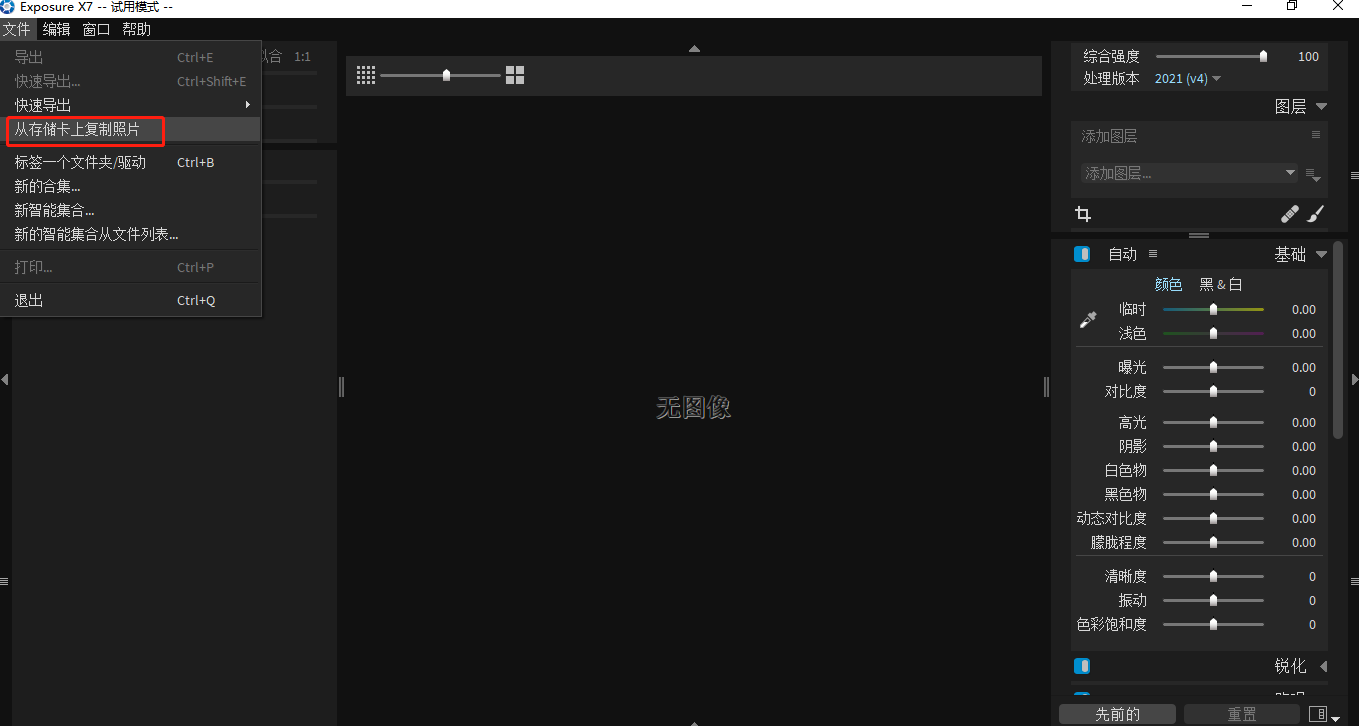
二、raw格式怎么编辑
将raw格式导入到软件中,就可以对其进行编辑了。Exposure X7提供了不同的编辑工具。软件左侧有非常多的预设滤镜,可以实现快速调色。软件右侧的是修图工具,有污点修复、基础调色、曲线调色、光晕、颗粒等不同的分类,每种工具都很实用,并且都有预设参数,很容易上手。下面我们来看看具体编辑过程。
选中照片,点击软件右侧的添加图层按钮,按快捷键Ctrl++放大照片,再点击污点去除按钮。调好画笔的参数,在人脸和胳膊有瑕疵的地方涂抹,完成后点击关闭,再新建一个图层。
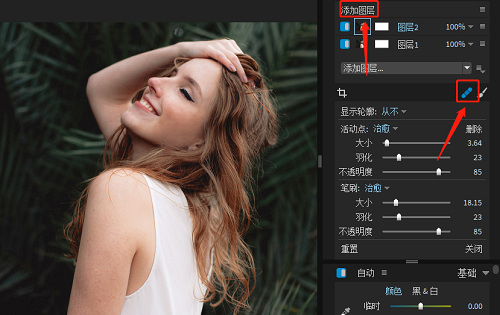
因为照片整体色调偏暗,可以点击软件左侧的预设,找到明亮分类下的金色滤镜点击应用到照片上。完成后创建新图层。
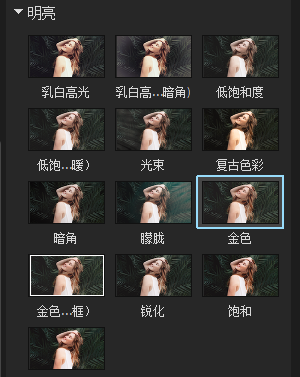
接着点击展开基础调色面板,然后调节临时属性,将它的属性值调为负数就可以去黄,但数值不宜过大,不然照片会变蓝。然后调节高光和阴影值,提亮照片。
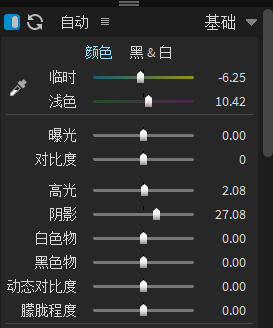
然后调节色调曲线,让肤色变得通透自然。
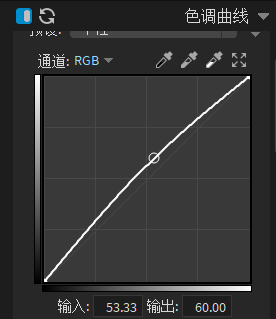
照片就处理完成了,对比还是很明显的。

以上就是raw格式打开和编辑的过程。如果还想学习raw格式修图的更多内容,可以前往软件网站搜索相关教程。
作者:TiaNa
展开阅读全文
︾